Užívateľská príručka Keynote pre iPad
- Vitajte
- Čo je nové v Keynote 14.1
-
- Úvod do Keynote
- Úvod do obrázkov, grafov a iných objektov
- Vytvorenie prezentácie
- Výber spôsobu prechádzania prezentácie
- Otvorenie prezentácie
- Uloženie a pomenovanie prezentácie
- Nájdenie prezentácie
- Tlač prezentácie
- Prispôsobenie panela s nástrojmi
- Kopírovanie textu a objektov medzi apkami
- Základné gestá dotykovej obrazovky
- Používanie ceruzky Apple Pencil s apkou Keynote
- Vytvorenie prezentácie pomocou VoiceOver
-
- Pridanie alebo vymazanie snímok
- Pridanie a zobrazenie poznámok prezentátora
- Zmena veľkosti snímky
- Zmena pozadia snímky
- Pridanie okraja okolo snímky
- Zobrazenie alebo skrytie vzorového textu
- Zobrazenie alebo skrytie čísiel snímok
- Použitie rozloženia snímky
- Pridanie a úprava rozložení snímok
- Zmena témy
-
- Zmena priehľadnosti objektu
- Vyplnenie tvarov a textových polí farbou alebo obrázkom
- Pridanie okraja do objektu
- Pridanie titulku alebo názvu
- Pridanie odrazu alebo tieňa
- Používanie štýlov objektu
- Zmena veľkosti, otočenie a preklopenie objektov
- Pridávanie prepojených objektov na vytváranie interaktívnych prezentácií
-
- Odoslanie prezentácie
- Úvod do spolupráce
- Pozvanie iných užívateľov na spoluprácu
- Spolupráca na zdieľanej prezentácii
- Zobrazenie najnovšej aktivity v zdieľanej prezentácii
- Zmena nastavení zdieľanej prezentácie
- Zastavenie zdieľania prezentácie
- Zdieľané priečinky a spolupráca
- Používanie služby Box na spoluprácu
- Vytvorenie animovaného obrázka GIF
- Uverejnenie prezentácie na blogu
- Copyright
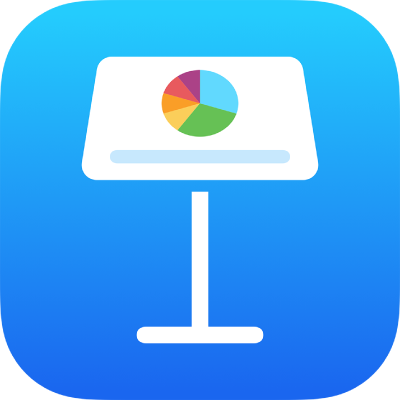
Zmena mriežky a farieb tabuľky v Keynote na iPade
Zmenou obrysu tabuľky, zobrazením alebo skrytím čiar mriežky, pridaním okrajov a farby bunkám a použitím striedavých farieb riadkov môžete zmeniť vzhľad celej tabuľky.
Zmena obrysu a čiar mriežky tabuľky
Klepnite na tabuľku a potom na
 .
.Klepnite na Tabuľka a potom vykonajte jednu z nasledujúcich akcií:
Zobrazenie obrysu: Zapnite obrys tabuľky.
Zmena čiar mriežky: Klepnite na Možnosti mriežky a potom klepnutím zapnite alebo vypnite mriežku.
Ak nevidíte tieto možnosti, potiahnite prstom nahor od spodného okraja ovládacích prvkov.
Zmena okraja a pozadia buniek tabuľky
V ľubovoľnom výbere buniek tabuľky môžete zmeniť okraj a pozadie.
Označte bunky, ktoré chcete zmeniť.
Klepnite na
 , potom na Bunka a vykonajte jednu z nasledujúcich akcií:
, potom na Bunka a vykonajte jednu z nasledujúcich akcií:Zmena okraja: Klepnite na Okraj bunky a potom klepnutím na rozloženie okraja vyberte, ktoré čiary chcete formátovať. Klepnite na Štýly okraja a potom vyberte štýl okraja. Alebo použite ovládacie prvky pod menu Okraje bunky a zadefinujte svoj vlastný štýl.
Tip: Ak chcete vybrať viaceré okraje, klepnite na rozloženie okraja a potom podržte prst na ďalších rozloženiach.
Zmena pozadia: Klepnite na Výplň bunky, klepnite na typ výplne a klepnite na možnosť výplne. Pozrite si časť Vyplnenie tvarov a textových polí farbou alebo obrázkom v Keynote iPade.
Striedavé farby riadkov
Klepnite na tabuľku a potom na
 .
.Klepnite na Tabuľka a potom zapnite Striedavé riadky.
Farby riadkov sa nestriedajú v stĺpcoch hlavičky. Stĺpce hlavičky majú vlastný vzhľad podľa zvoleného štýlu tabuľky.